如何在 Windows 11 上删除驱动器号
来源:云东方
时间:2023-05-04 06:12:02 257浏览 收藏
golang学习网今天将给大家带来《如何在 Windows 11 上删除驱动器号》,感兴趣的朋友请继续看下去吧!以下内容将会涉及到等等知识点,如果你是正在学习文章或者已经是大佬级别了,都非常欢迎也希望大家都能给我建议评论哈~希望能帮助到大家!
- 点击进入:ChatGPT工具插件导航大全
如何在 Windows 11 上删除驱动器号
Windows 11 会自动为每个连接的设备分配一个驱动器号——包括网络驱动器。但是,如果您不更改盘符,则可能需要在 Windows 11 上删除驱动器盘符。也许您想为系统上的用户隐藏驱动器,或者 Windows 可能错误地将盘符分配给了隐藏的启动分区.
有几种不同的方法可以做到这一点。您可以使用“设置”应用、磁盘管理或 PowerShell。我们将从通过“设置”删除驱动器号开始。
要通过 Windows 11 上的设置删除盘符:
- 按Windows 键启动“开始”菜单,然后单击“设置”。
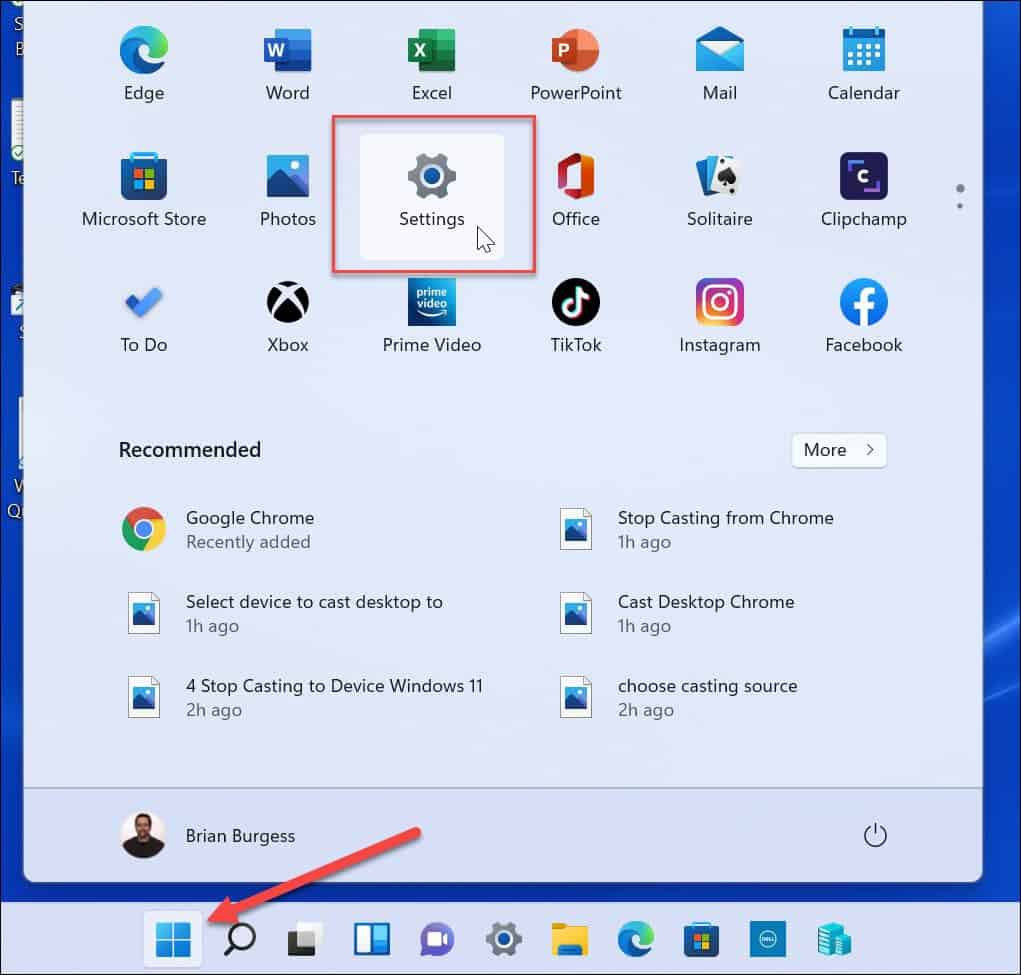
- 单击左侧栏中的系统和右侧的存储。
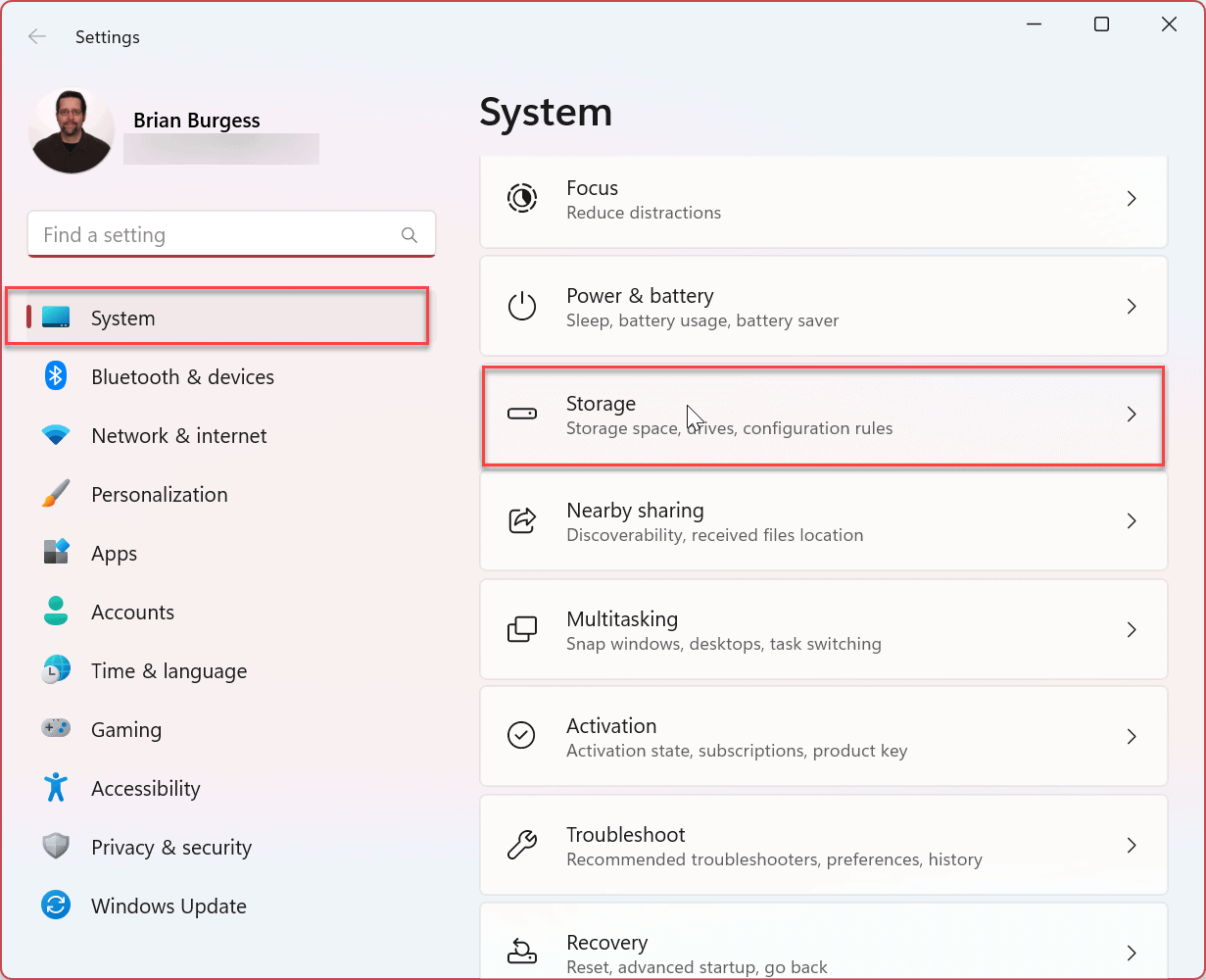
- 向下滚动到存储管理部分并展开高级存储设置 选项。
- 单击磁盘和卷。
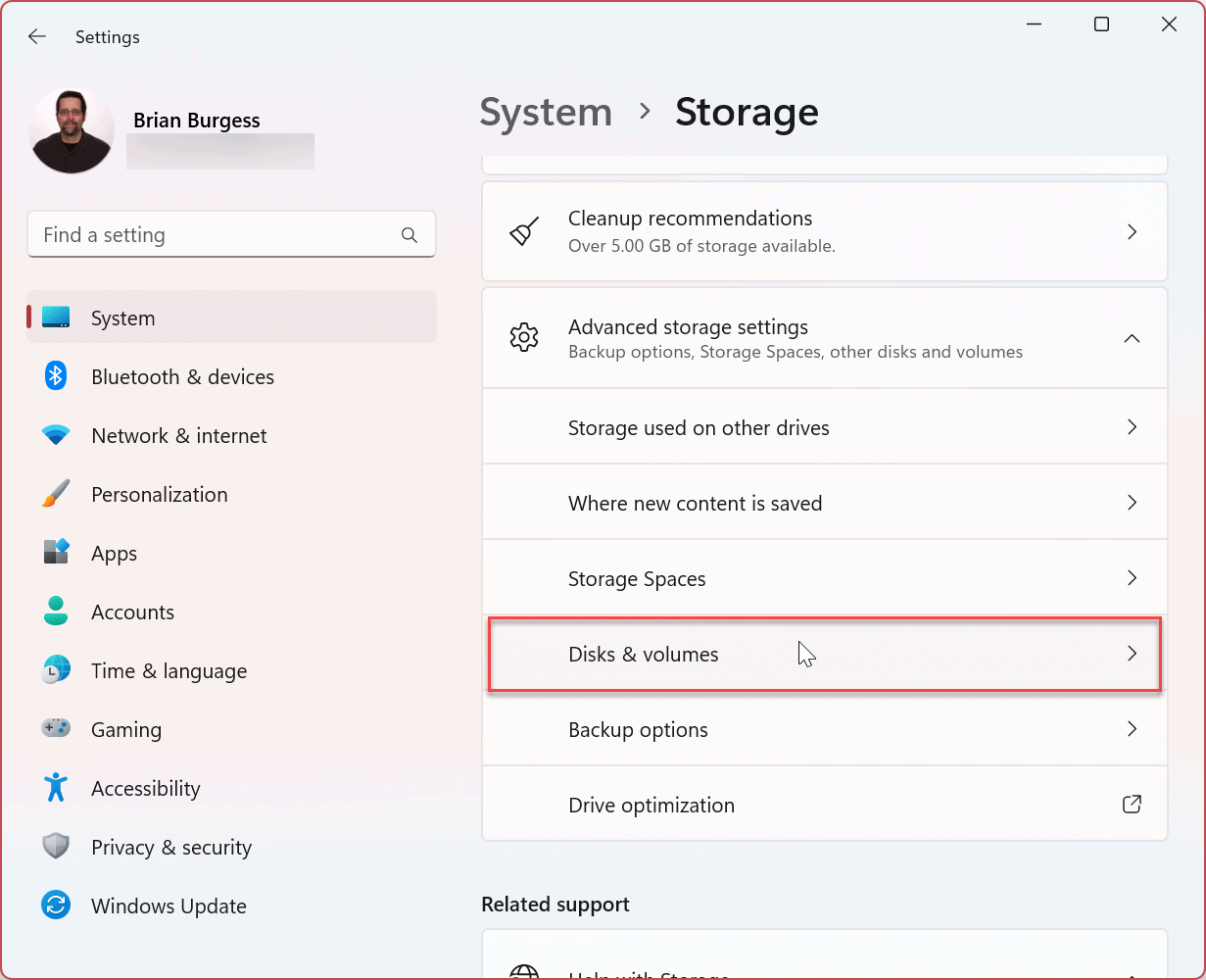
- 找到带有要删除的盘符的驱动器,然后单击“属性 ”按钮。
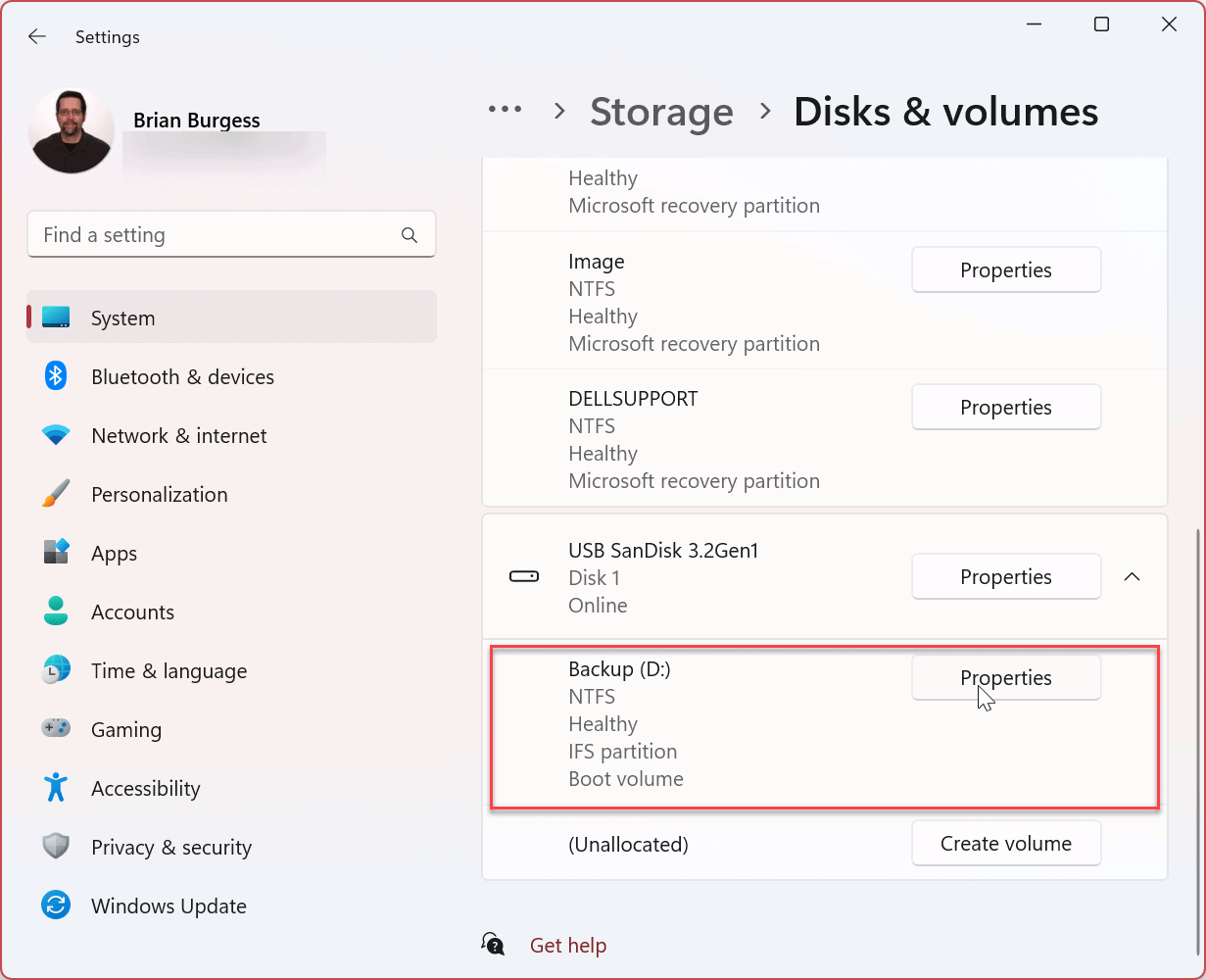
- 单击更改驱动器号 按钮。
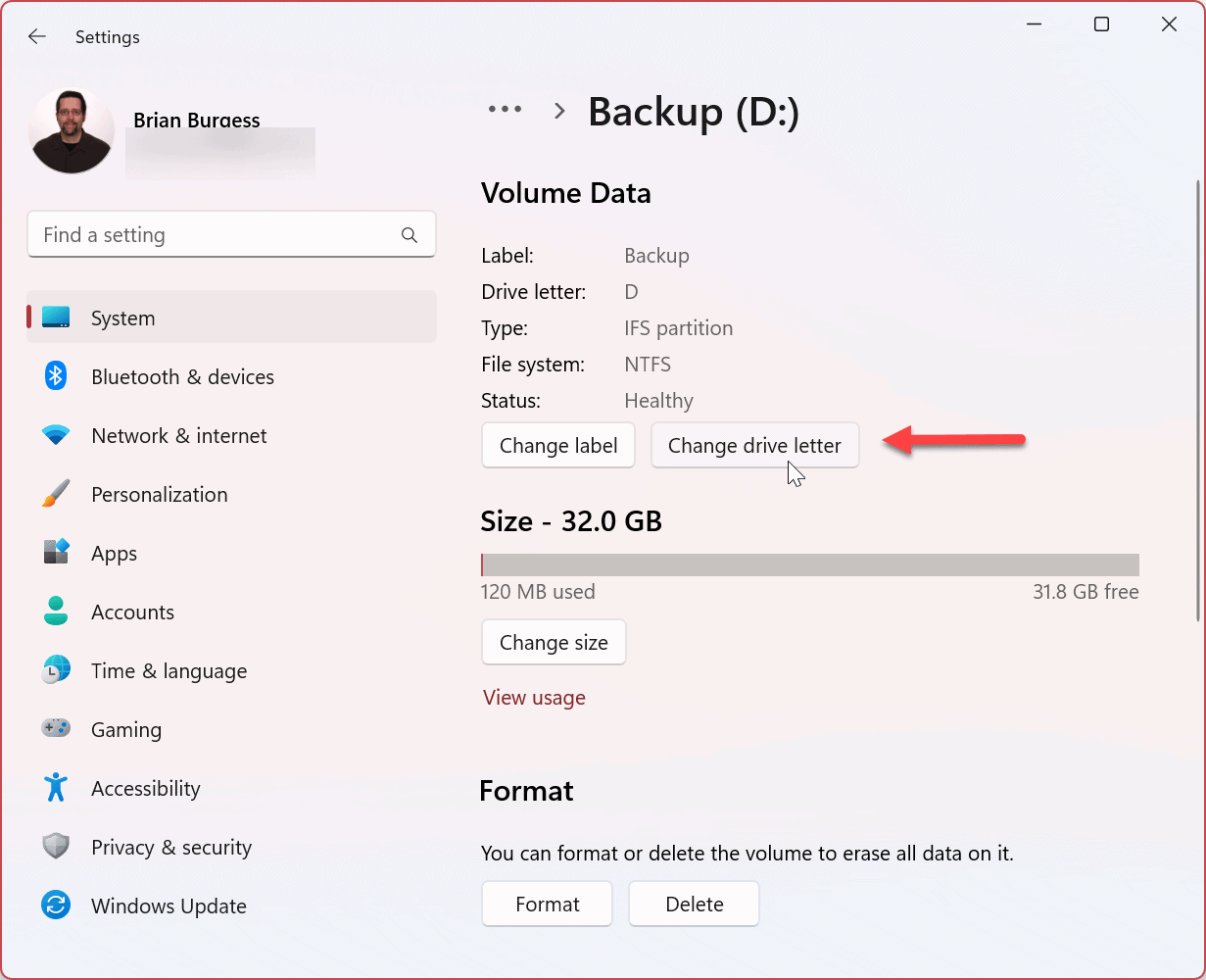
- 从下拉菜单中将驱动器号更改为无选项,然后单击确定。
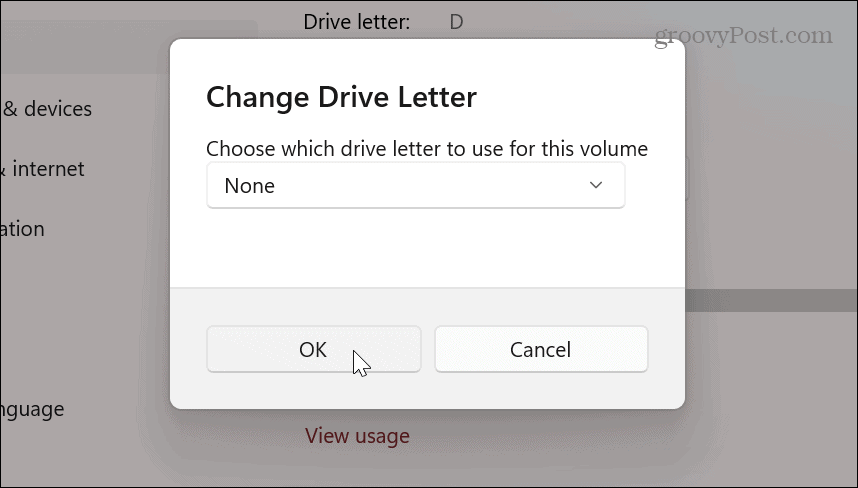
如何使用磁盘管理删除 Windows 11 上的盘符
如果您不想使用“设置”来删除驱动器号,则可以使用熟悉的磁盘管理实用程序。
要使用磁盘管理删除驱动器号:
- 打开“开始”菜单。
- 键入磁盘管理 并单击最佳匹配下的创建和格式化硬盘分区。
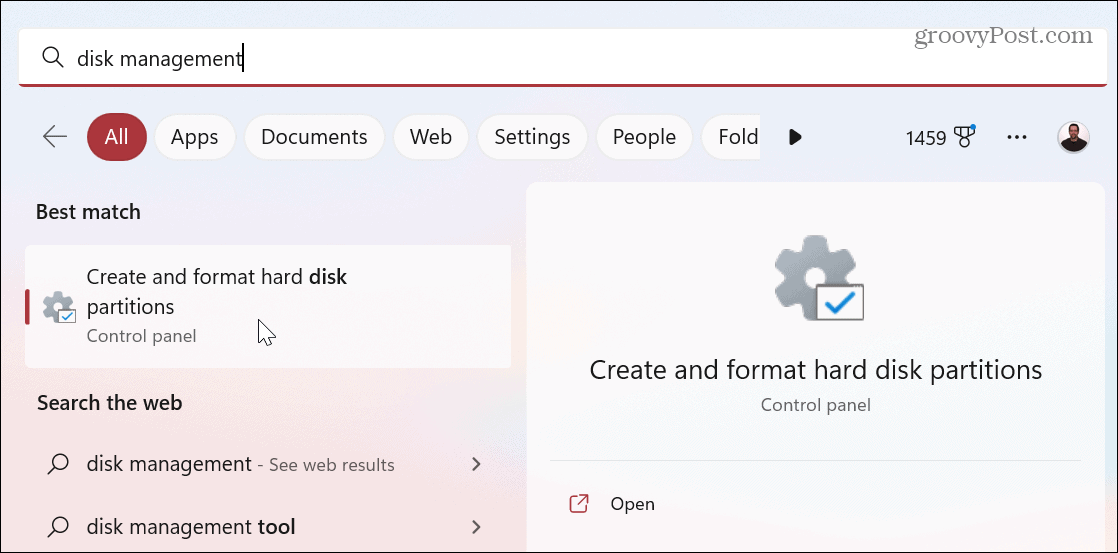
- 右键单击要删除盘符的卷,然后从菜单中选择更改驱动器盘符和路径。
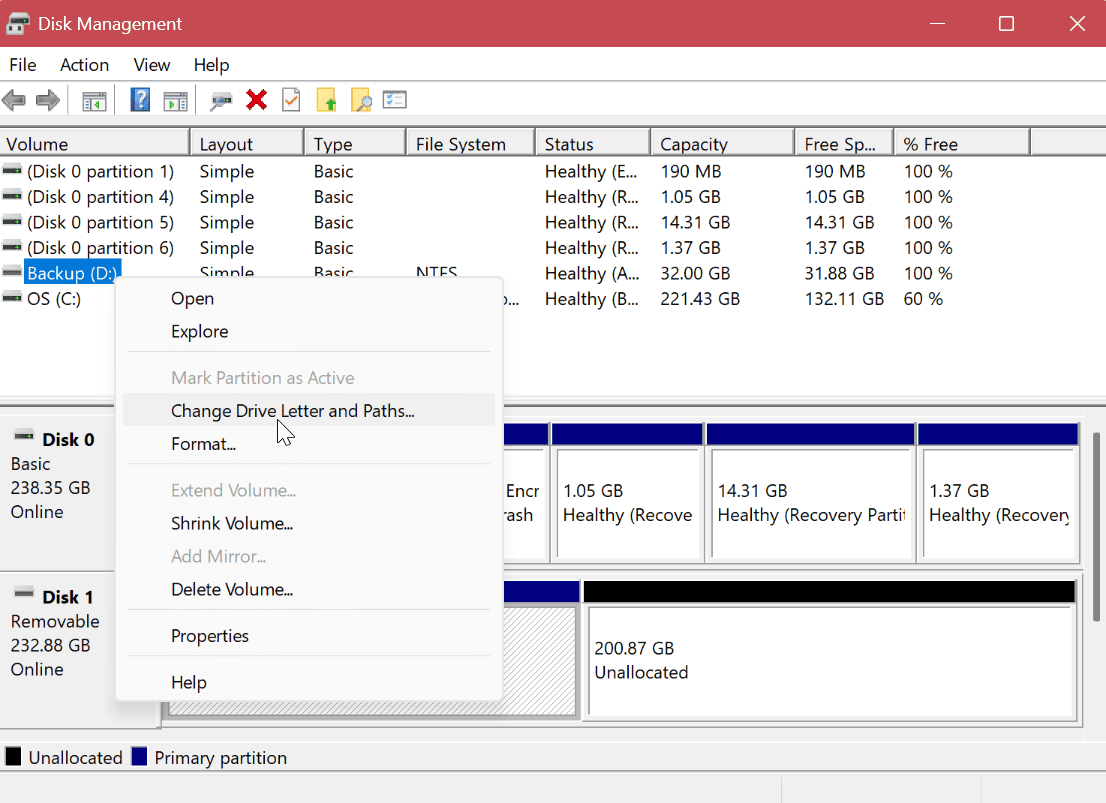
- 选择驱动器盘符并单击删除按钮。
- 单击验证消息上的确定。
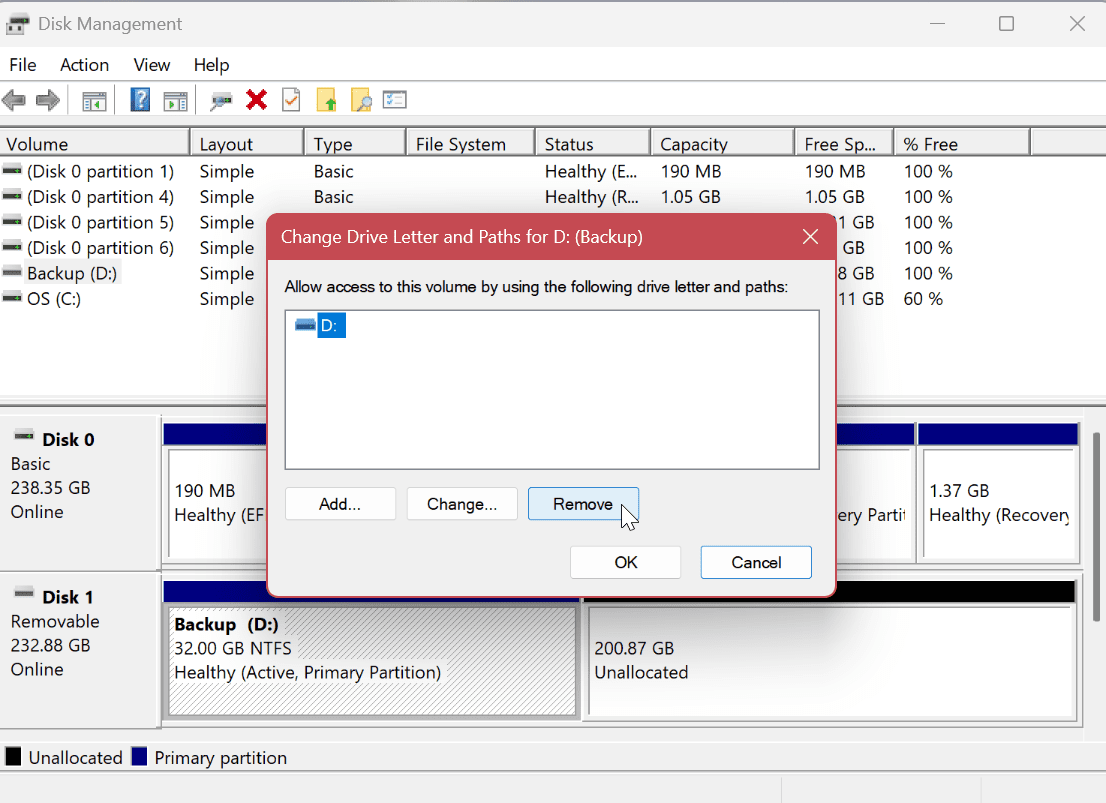
如何使用 Windows PowerShell 删除驱动器号
如果您更喜欢通过终端命令管理您的系统,您可以使用 PowerShell 删除驱动器号。
要使用 PowerShell 在 Windows 11 上删除驱动器盘符:
- 按Windows 键打开“开始”菜单。
- 键入PowerShell并单击右侧的以管理员身份运行选项。

- 键入以下命令以识别硬盘驱动器。
Get-Disk
- 接下来,输入以下命令来识别要删除驱动器号的分区。
Get-Disk 1 | Get-Partition
注意:将命令中的数字更改为要删除字母的磁盘编号。
- 输入以下命令更改磁盘编号和分区,其中包含您从 Get-Disk 命令获得的驱动器。
Remove-PartitionAccessPath -DiskNumber 1 -PartitionNumber 1 -Accesspath D:
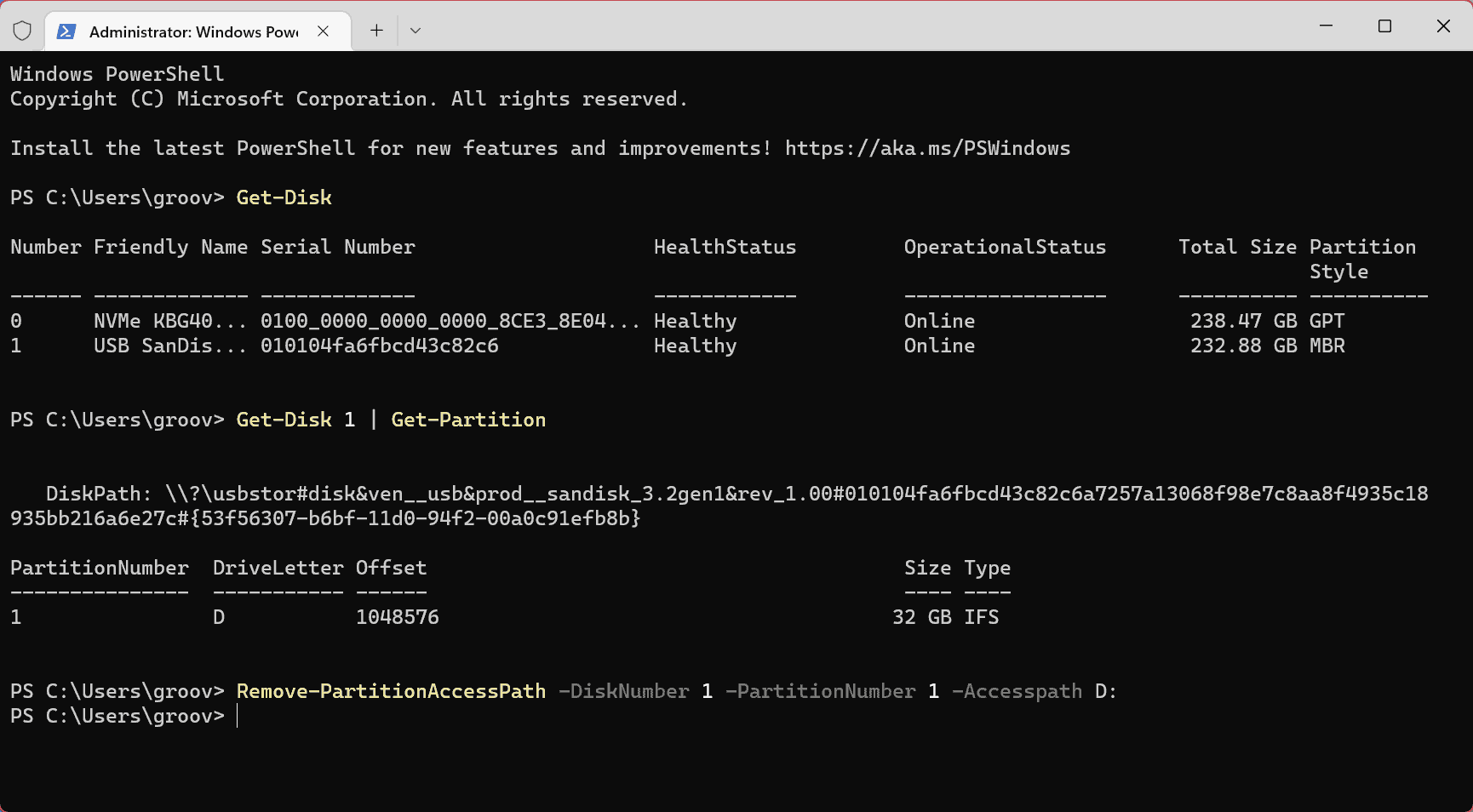
运行最后一条命令后,PowerShell 会从您选择的驱动器中删除该盘符并使其不可访问。
终于介绍完啦!小伙伴们,这篇关于《如何在 Windows 11 上删除驱动器号》的介绍应该让你收获多多了吧!欢迎大家收藏或分享给更多需要学习的朋友吧~golang学习网公众号也会发布文章相关知识,快来关注吧!
声明:本文转载于:云东方 如有侵犯,请联系study_golang@163.com删除
相关阅读
更多>
-
501 收藏
-
501 收藏
-
501 收藏
-
501 收藏
-
501 收藏
最新阅读
更多>
-
182 收藏
-
406 收藏
-
345 收藏
-
122 收藏
-
491 收藏
-
367 收藏
-
410 收藏
-
185 收藏
-
378 收藏
-
326 收藏
-
425 收藏
-
323 收藏
课程推荐
更多>
-

- 前端进阶之JavaScript设计模式
- 设计模式是开发人员在软件开发过程中面临一般问题时的解决方案,代表了最佳的实践。本课程的主打内容包括JS常见设计模式以及具体应用场景,打造一站式知识长龙服务,适合有JS基础的同学学习。
- 立即学习 543次学习
-

- GO语言核心编程课程
- 本课程采用真实案例,全面具体可落地,从理论到实践,一步一步将GO核心编程技术、编程思想、底层实现融会贯通,使学习者贴近时代脉搏,做IT互联网时代的弄潮儿。
- 立即学习 516次学习
-

- 简单聊聊mysql8与网络通信
- 如有问题加微信:Le-studyg;在课程中,我们将首先介绍MySQL8的新特性,包括性能优化、安全增强、新数据类型等,帮助学生快速熟悉MySQL8的最新功能。接着,我们将深入解析MySQL的网络通信机制,包括协议、连接管理、数据传输等,让
- 立即学习 500次学习
-

- JavaScript正则表达式基础与实战
- 在任何一门编程语言中,正则表达式,都是一项重要的知识,它提供了高效的字符串匹配与捕获机制,可以极大的简化程序设计。
- 立即学习 487次学习
-

- 从零制作响应式网站—Grid布局
- 本系列教程将展示从零制作一个假想的网络科技公司官网,分为导航,轮播,关于我们,成功案例,服务流程,团队介绍,数据部分,公司动态,底部信息等内容区块。网站整体采用CSSGrid布局,支持响应式,有流畅过渡和展现动画。
- 立即学习 485次学习
